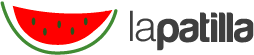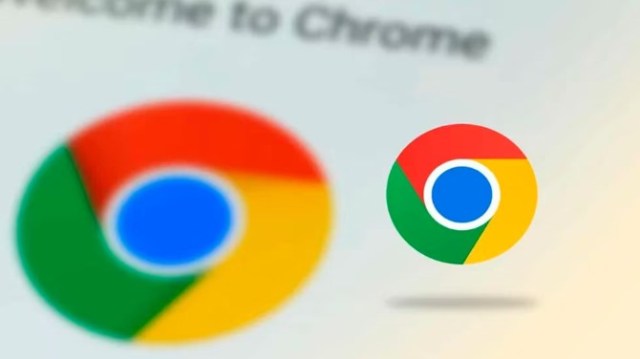
Las funciones añadidas por Google ya están en su periodo de lanzamiento y estará disponible para la versión de escritorio del programa en cualquier sistema operativo.
Por infobae.com
Durante el tiempo de uso de un dispositivo como una PC de escritorio o una laptop algunos de los aspectos importantes para que estos puedan funcionar de manera adecuada es la correcta gestión de la energía de la batería y la posibilidad de navegar en internet rápidamente utilizando únicamente los recursos de memoria adecuados para que, de esta forma, no se exija al computador más allá de sus límites adecuados.
Es por eso que el navegador de Google Chrome ha incorporado modificaciones en sus opciones de configuración que permitirán a los usuarios modificar el uso que se le da a la aplicación para que de esta forma se pueda gestionar correctamente tanto la energía del dispositivo como el uso de la memoria interna.

Según Google, ambos modos de ahorro y gestión de la energía y la memoria serán habilitados de forma predeterminada una vez que sean incorporados al sistema de Chrome de los usuarios. Es por ello que en caso de que no se quiera tener activada alguna o ambas opciones, los usuarios tendrán que realizar los siguientes pasos:
– Ingresar al menú de configuración haciendo clic en el menú de tres puntos en la parte superior derecha del navegador.
– En el menú desplegable se podrá encontrar una opción llamada Configuración, que abrirá una pestaña adicional en el navegador.
– En ella, los usuarios podrán encontrar una barra lateral a la izquierda que mostrará diferentes pestaña y se tendrá que hacer clic sobre la que lleva por nombre Performance o Rendimiento.

En esta pestaña los usuarios podrán gestionar no solo la activación de ambas características, sino que además tendrán la posibilidad de gestionar el rendimiento de la memoria del dispositivo por sitio web al que se ingrese durante la navegación.
Con la opción de Ahorro de Memoria, el sistema indica que “cuando está encendida, Chrome libera la memoria de las pestañas que están inactivas. Esto da a las que sí están activas y otras aplicaicones más recursos para mantener la navegación veloz”. Al realizar esta acción, aparecerá una etiqueta en las pestañas que no se encuentran activas y se notificará al usuario cuánta memoria fue reservada para el cumplimiento de otras actividades mientras la pestaña permanecía inactiva.
En el caso del ahorro de energía, este podrá activarse únicamente en dos escenario, pues no se habilita cuando el computador está siendo cargado. La energía solo será ahorrada en caso de que el dispositivo tenga menos del 20 % de su batería cargada o cuando se desconecte el computador del cable cargador asignado.

De esta forma los usuarios podrán ayudar a su computador a preservar la energía que tienen almacenada y podrán mejorar el rendimiento de su dispositivo aún cuando no se encuentre en fase de carga.
Al activarse, según Chrome, “conserva la batería limitando la actividad del navegador en segundo plano además de los efectos visuales como el desplazamiento por las pestañas y la reproducción de videos”.
Cuando se encuentra activa y se cumpla una de las dos condiciones establecidas por los usuarios, esta función aparecerá a modo de notificación en la parte superior derecha de la pestaña.